在 Standard 或 Advanced 许可等级下可用。
访问函数链
可在以下两个位置编辑镶嵌数据集所应用的函数链:在镶嵌数据集中的每个栅格或整个镶嵌数据集。应用于整个镶嵌数据集的函数链将影响该镶嵌数据集中的每个栅格数据集。例如,如果镶嵌数据集包含多个 DEM,则可将地貌晕渲函数应用于整个数据集而不是单个栅格数据集。这样,色带便可一致地应用于整个镶嵌数据集。


如果将地貌晕渲函数应用于镶嵌数据集中的每个栅格数据集,则色带将应用于每个栅格数据集而不是整个镶嵌影像。因此,您会看到镶嵌数据集中的每个分块。
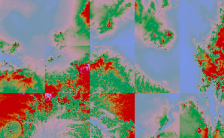
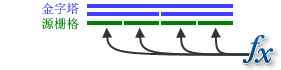
访问镶嵌数据集函数链
通过从目录 窗口或 ArcCatalog 访问“镶嵌数据集属性”对话框可编辑应用于整个镶嵌数据集的函数。
- 在目录 窗口中,右键单击镶嵌数据集,然后单击属性。
- 单击函数选项卡。
访问镶嵌数据集中的栅格函数链
可以编辑应用于镶嵌数据集中每个栅格数据集以及数据集中包含的每个波段的函数。
- 在 ArcMap 中,通过以下任一方式选择栅格数据集:
- 使用“选择”工具
 。
。 - 使用选择菜单上的某个选项。
- 打开“轮廓线”图层中的属性表,然后选择一个或多个行。
- 使用“选择”工具
- 如果未打开属性表,右键单击轮廓线图层,指向选择,然后单击打开显示所选要素的表。
- 在要查看的栅格数据集所处的那一行,单击栅格列。
将显示一个箭头按钮。
- 单击箭头。
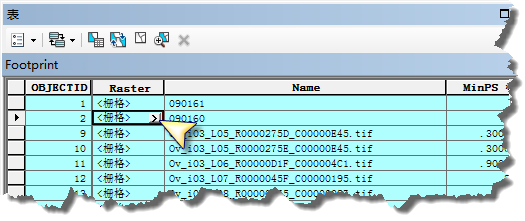
将打开功能栅格数据集属性 对话框。
- 单击函数选项卡。
编辑函数
函数链中的每个函数都由一个函数符号  表示。
表示。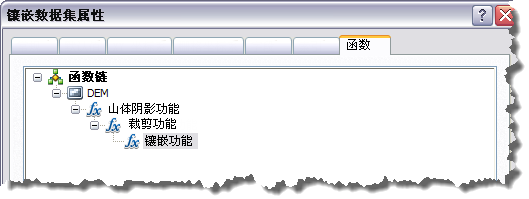
可以通过打开函数的属性对话框来编辑每个函数的属性。
- 通过以下任一方式打开函数属性对话框:
- 双击函数。
- 右键单击函数,然后单击属性。
有一个描述函数的常规选项卡,该选项卡为所有函数所共有。可在其中定义输出像素类型。
还有一个带有函数特定参数的选项卡,可在其中编辑函数。
- 完成后,关闭各个对话框。
添加或移除函数
添加函数
- 右键单击函数,单击插入,然后单击要添加的函数。
- 修改其设置,然后单击确定。
单击确定后,将验证函数链。如果要添加的函数会使函数链失效,则不会添加它。
添加函数时,会将其插入到所单击函数的上方。
无法通过拖放函数的方式来更改其在函数链中的位置。如果要移动函数,需要移除该函数并将其添加到新位置。
删除函数
- 右键单击函数,然后单击移除。
一次编辑多个栅格数据集的函数链
栅格函数编辑器向导 允许插入、编辑或移除镶嵌数据集中多个所选栅格的函数。
- 在 ArcMap 中,通过以下任一方式选择多个栅格数据集:
- 使用“选择”工具
 。
。 - 使用选择菜单上的某个选项。
- 打开“轮廓线”图层中的属性表,然后选择多个行。
- 使用“选择”工具
- 或者,在内容列表中右键单击“轮廓线”图层,然后单击选择 > 仅重新选择主栅格。
这将确保不选择任何概视图,因为创建概视图使用的函数和源栅格不同,您可能不想对概视图进行编辑。
- 在内容列表中右键单击“轮廓线”图层,然后单击选择 > 批量编辑栅格函数数据集。
- 选择插入栅格函数、编辑栅格函数或移除栅格函数,然后单击下一步。
继续完成向导以编辑镶嵌数据集中的栅格数据集。
- 选择以下任一选项,可执行相应操作:
- 插入栅格函数 - 可以选择函数的插入位置。
- 要将函数插入到函数链顶端(应用的最后一个函数),请选中在最上面的函数的上方插入。
- 要将函数插入到函数链中的任意位置,请在函数链中选择将显示在其下方的函数(将在您添加的函数之前应用此函数)。
- 编辑栅格函数 - 可以选择将要修改的函数,然后输入将要由更新的函数使用的参数。输入所有参数(而不只是要更改的参数),因为此选项会覆盖现有函数,而不仅仅是修改所编辑的参数。
- 移除栅格函数 - 可以选择要移除的函数。
没有撤消选项;因此,单击完成之前一定要检查所做更改。
- 插入栅格函数 - 可以选择函数的插入位置。
使用地理处理编辑函数链
使用栅格函数模板文件 (*.rtf.xml) 时,可以利用编辑栅格函数工具为镶嵌数据集或镶嵌数据集中的栅格替换函数链、移除函数或在现有函数链中插入函数。
对镶嵌数据集使用此工具时,可以针对镶嵌数据集或镶嵌数据集中的每个栅格编辑函数链。要仅针对镶嵌数据集中的几个栅格编辑函数链,需要使用创建镶嵌图层工具并在其中定义查询以选择镶嵌数据集中的所有或部分栅格从而创建一个镶嵌图层,或者在 ArcMap 中打开镶嵌数据集并在属性表中选择项目,然后将该图层添加到工具中。
要插入或替换所有或部分函数链,您需要使用栅格函数模板文件。移除时,可以移除函数链中的所有或个别函数。要移除单个函数,可以在“位置”参数中进行指定。如果不指定要移除的函数,则将从函数链中移除所有函数。